Kaip užrakinti programas ir funkcijas "Android" naudojant
Dalijimasis yra geras dalykas, bet tai nėra visiškaitiesa išmaniesiems telefonams. Jūsų prietaiso turinys ne visada gali būti kažkas, ką norite pamatyti bet kuris vaikas, ar artimas draugas. „App Lock“, skirta „Android“, riboja prieigą prie nurodytų jūsų telefono programų, užrakinant jas PIN kodu arba šablonu. Šis papildomas saugumas yra puikus tėvams su mažais vaikais arba tiesiog visiems, norintiems apriboti prieigą prie savo įrenginio. Štai kaip užrakinti programas ir kitas telefono funkcijas.
Turėsite įdiegti „App Lock“ iš „Google Play“ parduotuvės. Tai nemokama.
Kai pirmą kartą atidarote programą, iškart paprašo įvesti PIN kodą. Įveskite mažiausiai keturis skaičius ir bakstelėkite Gerai.

Kitame ekrane jūsų paprašys pateikti saugos klausimą, atsakymą ir užuominą. Įveskite klausimą, į kurį tikrai atsimenate atsakymą. To bus paprašyta, jei pamiršite savo kodą.
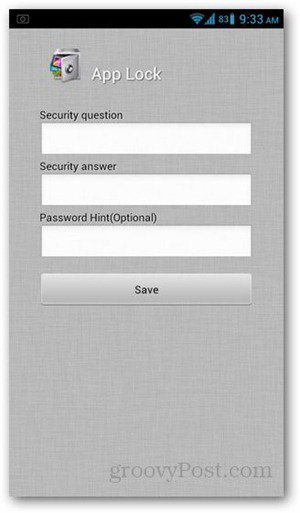
Dabar pamatysite visų jūsų įrenginyje įdiegtų programų sąrašą. Bakstelėkite perjungimo mygtukus, kuriuos norite užrakinti dešinėje programos pusėje.
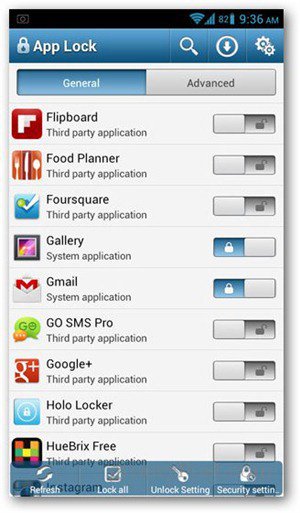
Jei norite, kad daugiau funkcijų būtų užrakintos, ekrano viršuje bakstelėkite Išplėstinė. Tai rodo bendrąsias telefono funkcijas, tokias kaip programų įdiegimas ir pašalinimas iš „Google Play“ bei atsiliepimas į telefono skambučius.
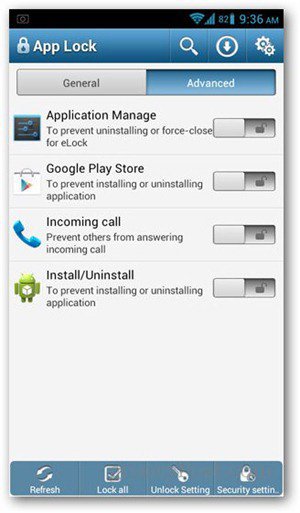
Jei norite pakeisti užrakto tipą, apačioje esančioje meniu juostoje palieskite Atrakinti nustatymą. Kitame ekrane palieskite „Pattern Lock“.
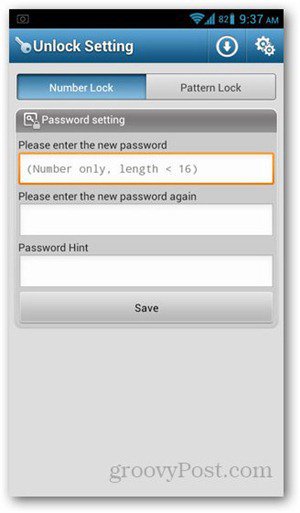
Įveskite modelį, kurį norite nustatyti kituose dviejuose ekranuose.
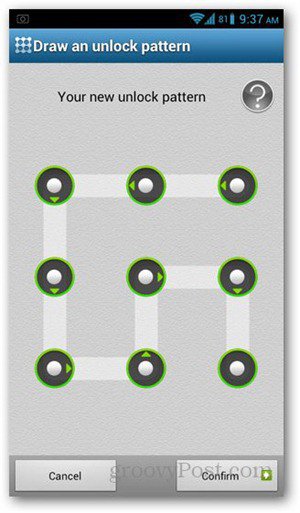
Baigę galite pridėti daugiau užrakto parinkčiųnustatymai. Padarius matomą modelį, paliekami pėdsakai, kai judate pirštu, kad susidarytumėte modelį, todėl galite panaikinti šios parinkties žymėjimą, jei nenorite, kad taip atsitiktų.
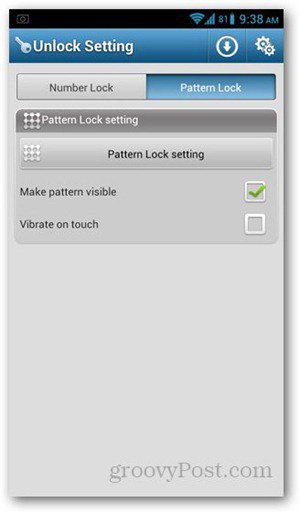
Paspauskite mygtuką „Atgal“, kad išeitumėte, ir pabandykite atidaryti užrakintą programą. Gausite panašų raginimą, kaip tas, kuris pateiktas žemiau. Įveskite savo PIN kodą arba modelį, kad pradėtumėte naudoti programą.
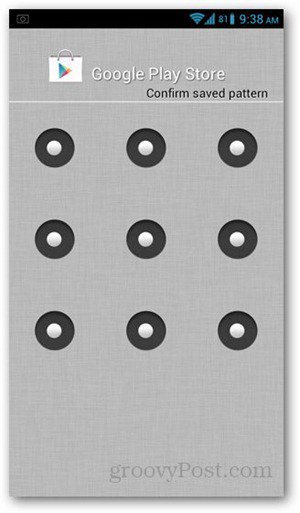
Sveikiname! Dabar galite gauti daugiau privatumo, vis dar demonstruodami „Android“ įrenginį. Atminkite, kad ši programa užrakina visą programą ir negali būti nustatyta konkretiems failams ar aplankams.










Palikite komentarą